Wie man informationsreiche und aussagekräftige Infografiken erstellt
Teil Eins: Dos und Don'ts für die Erstellung informationsreicher und überzeugender Infografiken
1) DO: Halten Sie es einfach und auf den Punkt gebracht.
Haben Sie einen starken Punkt und bauen Sie Ihre Infografiken um diesen herum auf, damit die Leser sofort und einfach verstehen, welche Botschaft Sie mit Ihrer Infografik vermitteln wollen. Das Thema Ihrer Infografik sollte so klar sein, dass es in einem kurzen Satz wiedergegeben werden kann. In der folgenden Infografik ist es nicht schwer zu erkennen, für welches Objekt sich die Studenten interessieren.
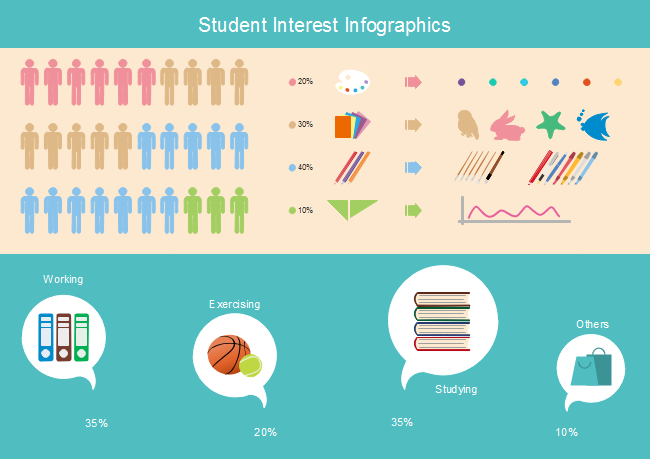
2) DON'T: Versuchen Sie nicht, mit einem Diagramm zu viel zu sagen.
Schlecht organisierte Daten bringen Sie nicht sehr weit. Um überzeugende Diagramme zu erstellen, sollten Sie sich auf Kategorien konzentrieren, die Ihnen helfen, Ihren Standpunkt zu vertreten.
3) DO: Machen Sie Ihre Botschaft glaubwürdig.
Genaue Daten, Kundenzitate, Erfahrungsberichte, Expertenunterstützung und passende Bilder können Ihre Botschaften überzeugend machen.
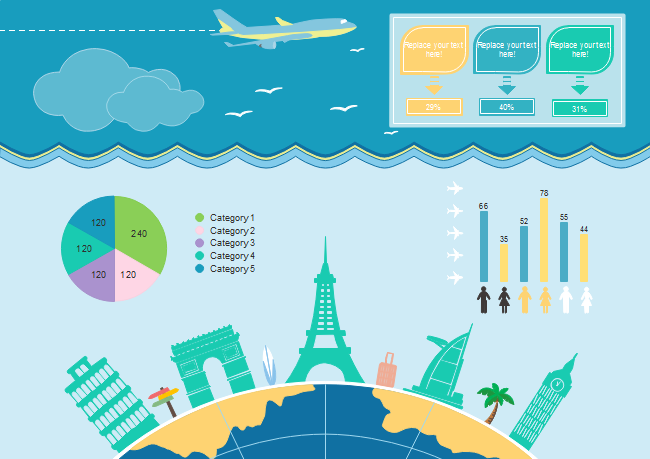
4) DON'T: Zeigen Sie trockene Zahlen ohne Kontext.
Der richtige Umgang mit Daten kann Gespräche in Gang bringen und Neugierde wecken.
Teil Zwei: Wie Sie informationsreiche und überzeugende Infografiken erstellen
Der Infographics Maker, eine einfache und leistungsstarke Infografik-Software, sollte das sein, was Sie brauchen, um Infografiken für informationsreiche und überzeugende Infografiken zu zeichnen.
1. Öffnen Sie eine leere Seite zum Zeichnen von Infografiken
Gehen Sie auf Datei>Neu>Infografik und doppelklicken Sie dann auf das Symbol, um ein leeres Zeichenblatt zu öffnen.
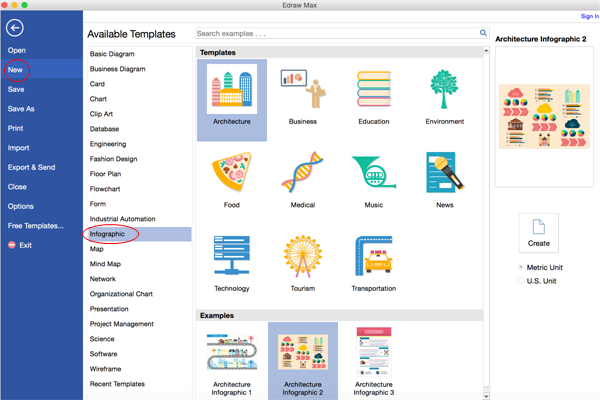
2. Infografische Formen hinzufügen
Ziehen Sie einfach verwandte Formen aus der linken Bibliothek auf die Zeichnungsseite und legen Sie sie dort ab.
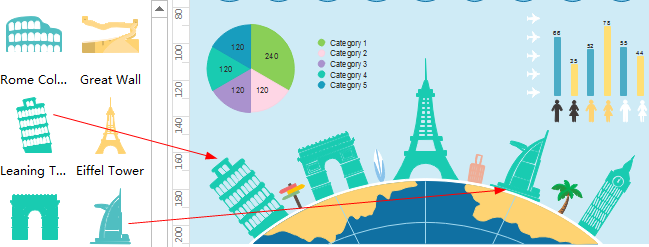
3. Inhalte zu Infografiken hinzufügen
Doppelklicken Sie auf die Form. Es erscheint ein rotes Feld, in das Sie nun Inhalte eingeben können.
4. Infografische Diagramme bearbeiten
Bewegen Sie den Mauszeiger über das Diagramm, um die schwebende Aktionsschaltfläche anzuzeigen. Fügen Sie eine Kategorie hinzu oder löschen Sie sie, indem Sie auf die entsprechenden Menüs klicken. Doppelklicken Sie auf das Datenlabel, um Ihre eigenen Daten einzugeben.
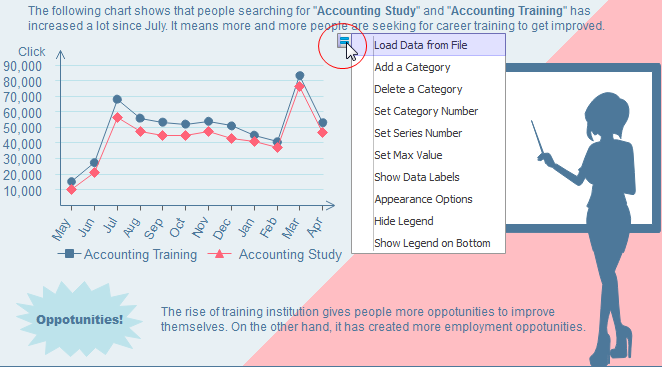
5. Hintergrund zu Infografiken hinzufügen
Gehen Sie zur Registerkarte Seitenlayout>Hintergrund und wählen Sie eine Farbe für den Hintergrund der Infografik.
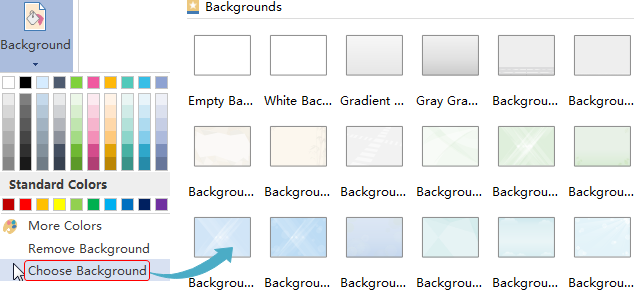
6. Infografiken speichern oder exportieren
Klicken Sie auf der Registerkarte Datei auf Speichern, um im Standardformat .eddx zu speichern oder wählen Sie auf der Registerkarte Datei die Option "Speichern unter", um in anderen Formaten zu speichern.
Weitere Artikel zum Thema Infografik-Design:
Die sechs wichtigsten Vorteile der Verwendung von Infografiken
Wie man eine Infografik Kopfzeile gestaltet
Wie man eine Infografik in 10 Minuten anlegt
Häufig verwendete Infografik-Diagramme
Kostenlose Callout-Elemente für die Gestaltung von Infografiken
EdrawMax: Die intelligente Wahl für die Erstellung von Diagrammen
-
Automatisierte Diagramme mit KI-Unterstützung
- Über 280 Arten von Diagrammen mühelos erstellen
- Verschiedene Vorlagen & Symbole um Ihre Bedürfnisse
- Drag & Drop-Schnittstelle und einfach zu bedienen
- Jedes Detail mit intelligenten und dynamischen Toolkits anpassen
- Kompatibel mit einer Vielzahl von Dateiformaten, wie MS-Office, Visio, PDF, usw
- Diagramme exportieren, drucken und teilen